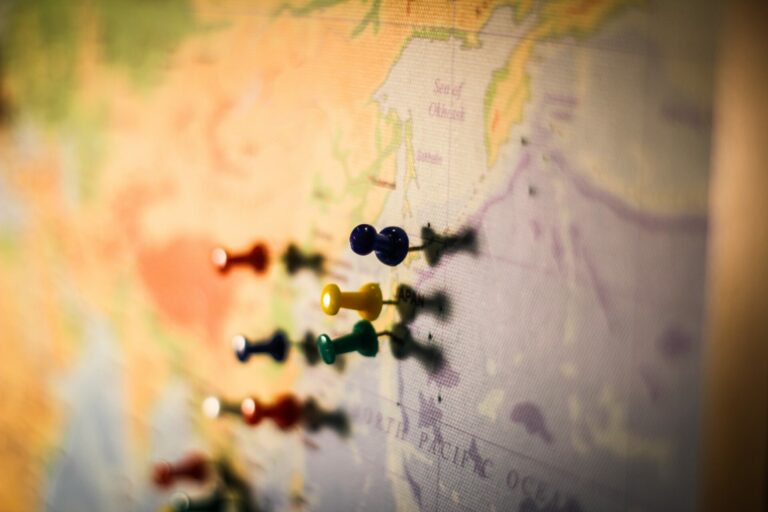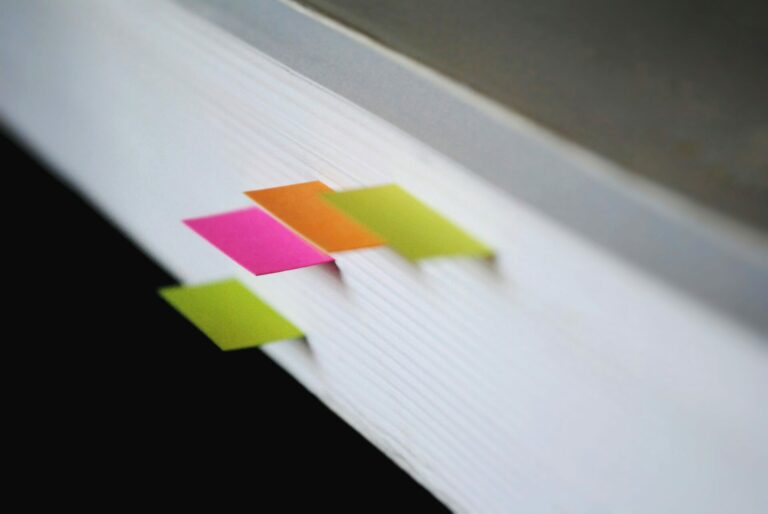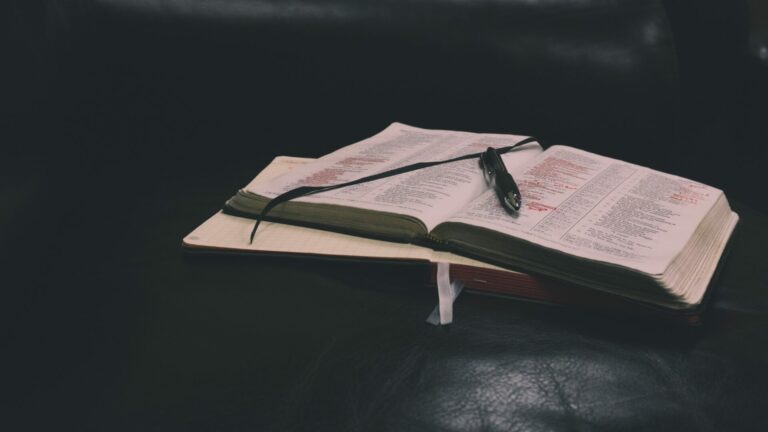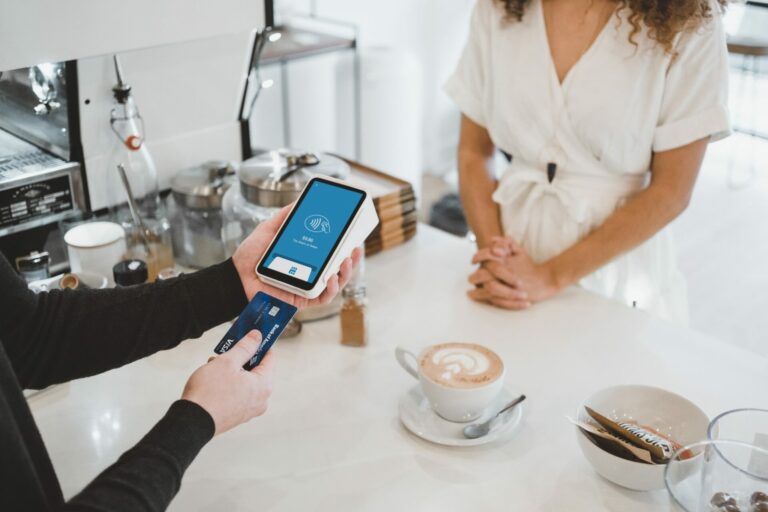Как управлять настройками местоположения загрузки в Opera
Браузер Opera постоянно совершенствует свои функции и сервисы, чтобы предоставить своим пользователям по всему миру самое лучшее. С момента запуска он вносил новые улучшения и корректировки в свой браузер, чтобы предоставить своим пользователям самое лучшее.
С бумом в цифровом мире количество загрузок в день также увеличилось. Мы любим скачивать песни, видео и файлы из Интернета в развлекательных целях.
Поскольку все переходит в онлайн, загрузки больше не ограничиваются песнями, и даже важные файлы используются в деловых целях.
Мы хотим уточнить скачать папку для наших загрузок так как будет удобнее хранить в одном месте. Более того, уже заполненный диск или раздел не может вместить больше загрузок, что необходимо изменить. Все эти изменения можно внести с помощью настроек загрузки в браузере Opera.
Вчера моя сестра пожаловалась, что не может скачать необходимый учебник по химии. После проверки я обнаружил, что папка загрузки закончилась. Как только я изменил место загрузки, загрузка возобновилась.
Давайте посмотрим, как это делается с помощью настроек загрузки в компьютерном браузере Opera.
Управление настройками загрузки Opera
Браузер Opera предоставляет возможность управлять вашими загрузками и указывать место назначения для них. Это поможет вам контролировать память вашего компьютера и переключаться между дисками.
Вот шаги для управления настройками загрузки в Opera:
- Запуск Браузер Opera на компьютере.
- Нажать на Настройки
 в боковой панели.
в боковой панели.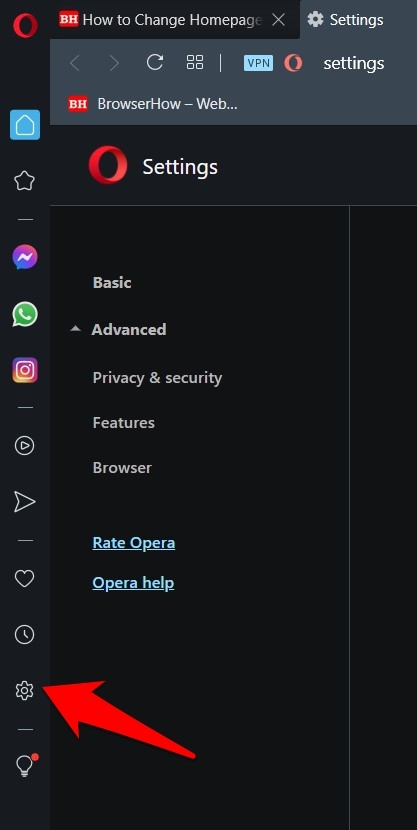 Откроется страница настроек в браузере Opera.
Откроется страница настроек в браузере Opera. - Прокрутите вниз и нажмите на Передовой настройки.
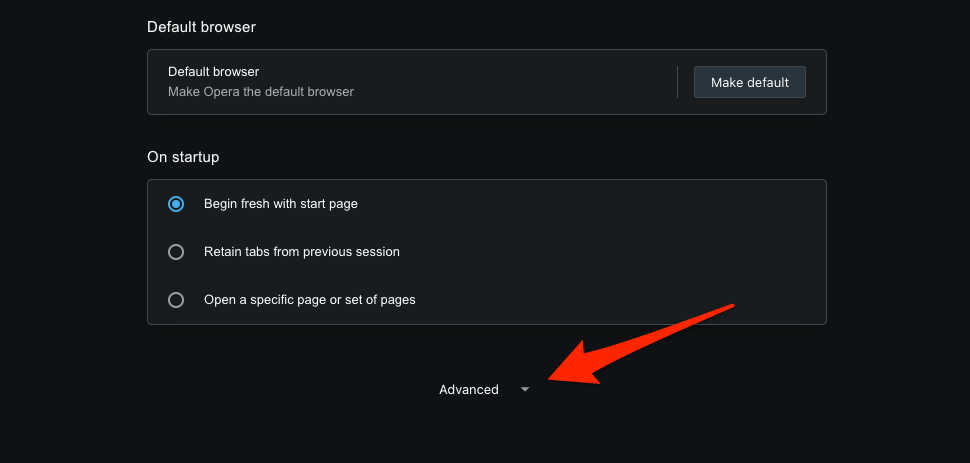
- Снова прокрутите вниз до Загрузки раздел.
Он отобразит два варианта настроек загрузки. - Нажмите на Изменить для Места вариант.
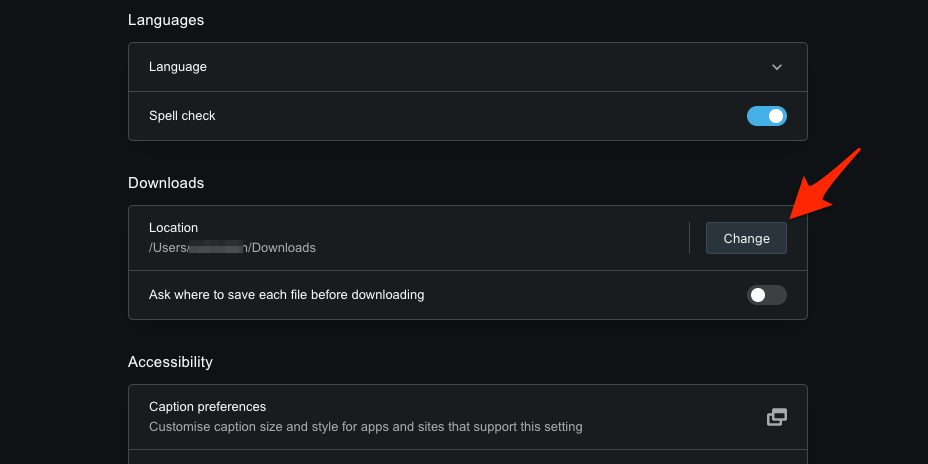
- Выберите предпочтительное новое место загрузки с помощью Искатель или Проводник.
- Нажмите «Выбрать», чтобы внести изменения.
- Затем включите кнопку переключения для Спрашивайте, где сохранить каждый файл перед загрузкой вариант.
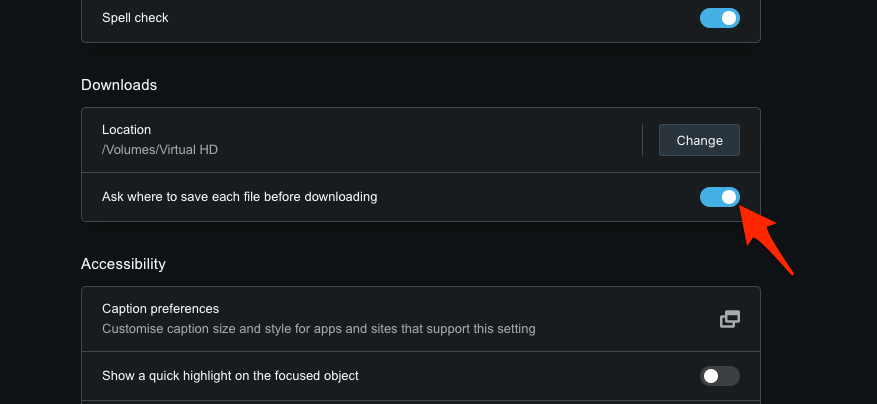
Вот и все. Мы успешно изменили папку для загрузки и включили переключатель для запроса перед загрузкой файла. Теперь легко управлять загрузками в браузере Opera.
Итог: управление расположением загрузок Opera
Браузер Opera обладает уникальными и ценными функциями для своих пользователей. Он сделал достаточно улучшений в своих последних функциях, чтобы удовлетворить потребности своих пользователей. Этот браузер всегда умел выделяться из толпы и быть лучшим среди своих современников.
Поскольку мы все перенесли весь наш мир в Интернет, мы начали больше, чем когда-либо, смотреть и скачивать. От использования для развлечения до загрузки рабочих файлов — все это мы делаем в наших браузерах. Крайне важно управлять нашими загрузками и указывать место загрузки в соответствии с нашим выбором.
Браузер Opera также позволяет нам включить функцию, которая спрашивает, где сохранить каждый файл перед загрузкой.
После того, как я показал своей сестре, как управлять ее загрузками в Opera, с тех пор она не сталкивалась с проблемами в своем браузере. Все ее загрузки проходят гладко, без каких-либо сбоев, и она может изменить место загрузки, когда захочет.
Вы также изменили место загрузки в компьютерном браузере Opera?
Наконец, если у вас есть какие-либо мысли о том, как управлять настройками местоположения загрузки в Opera, не стесняйтесь заглянуть ниже. поле для комментариев.